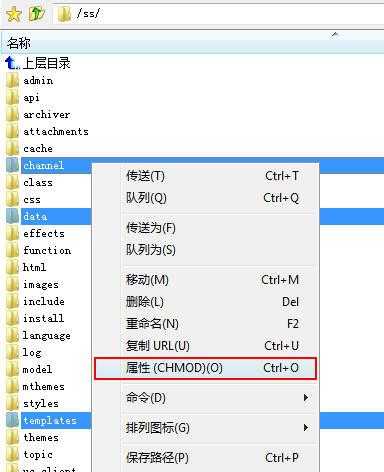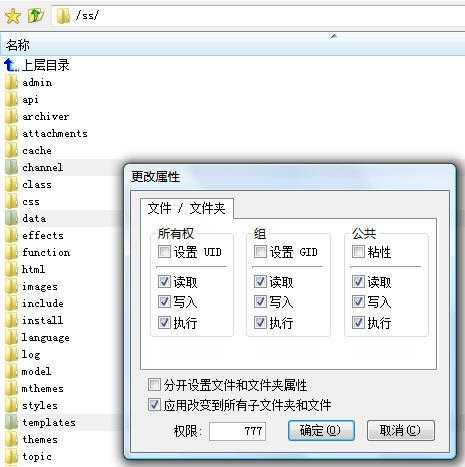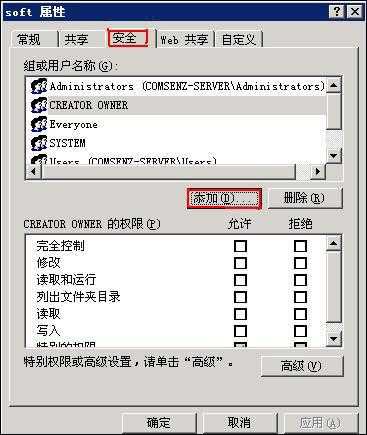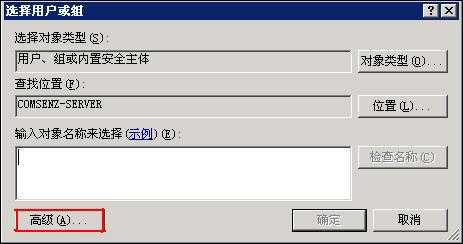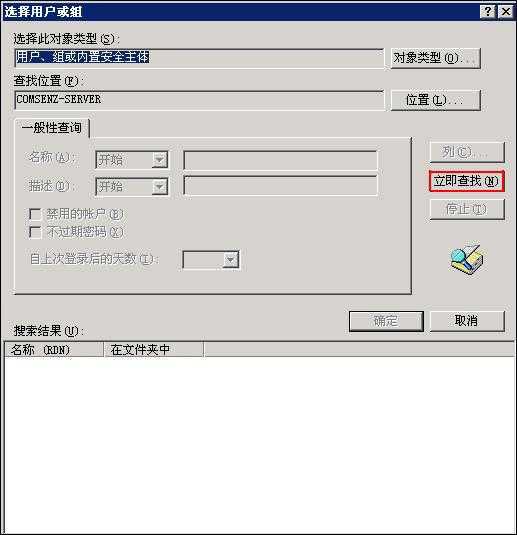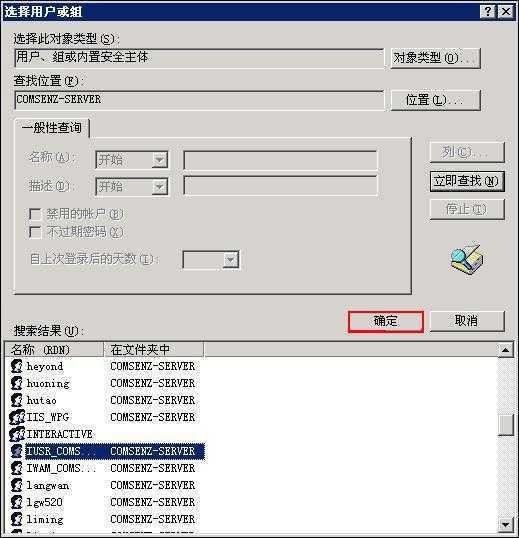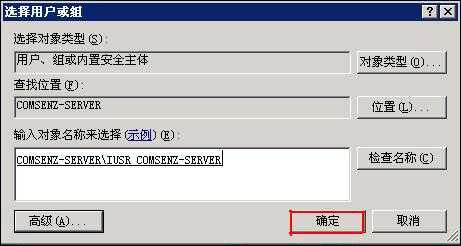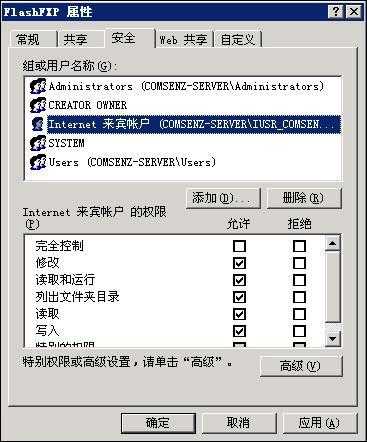777权限的改法是怎样的 将文件权限修改为777图文教程
(编辑:jimmy 日期: 2024/12/26 浏览:2)
我们准备执行安装脚本的时候都需要修改部分文件夹的权限,比如安装和升级 Discuz! 需要修改 ./attachments、./forumdata/*、./templates/* 的文件权限,其他一些产品亦是如此,而很多用户都不太明白如何修改,下面分两种情况讲解:Linux 服务器、Windows 服务器。
第一种、Linux 服务器(以虚拟主机为例演示)
只需将所需修改文件权限的目录属性修改为为777即可,具体方法如下:
用 FTP 工具打开虚拟主机上的文件,选中需要修改的文件夹和文件 => 右键 => 属性
将“权限”项中的数字改为“777”,确定即可(前提是您的帐号有修改文件属性的权限)
注意:如果有些文件需要其子文件也具有777权限,那么还需要选中“应用改变到所有子文件和文件”。
第二种、Windows 服务器
Windows 服务器只需要给相应文件 IIS 来宾帐户可读写属性即可,注意 Windows 服务器必须要上服务器修改权限,Windows 虚拟主机用户没有修改权限,具体方法如下:
选中所要修改的文件夹和文件 => 右键 => 属性 => 安全
点“添加”按钮得到如下图所示界面:
点“高级”按钮得到如下图所示的界面:
点击“立即查找”按钮得到如下图所示界面:
从“搜索结果”中找到以“IUSR_”开头的用户点击“确定”,得到如下图所示的界面:
接着点“确定”按钮得到如下图所示的界面: